Nhận được rất nhiều sự quan tâm, Windows 11 mang lại nhiều cải tiến cho người dùng bao gồm giao diện người dùng được thiết kế lại, cập nhật các tính năng quản lý cửa sổ và thậm chí hỗ trợ các ứng dụng Android. Để nâng cấp lên Windows 11 không mất giữ liệu (giữ nguyên tập tin, các tùy chỉnh và ứng dụng đã cài đặt) bạn có thể làm theo hướng dẫn sau:
Lưu ý: Đây là bản Beta chưa phải là bản chính thức nên các bạn nên cân nhắc trước khi cài để trải nghiệm. Các bạn có thể tải Windows 11 bản Beta tại đây.
- CPU tốc độ 1 GHz trở lên với hai lõi trên vi xử lý tương thích 64-bit hoặc System on a Chip (SoC)
- RAM 4GB trở lên
- Màn hình 9 inch trở lên với độ phân giải HD trở lên
- Dung lượng ổ cứng còn trống 64GB trở lên
- Firmware hệ thống: UEFI, có tính năng Secure Boot
- Hỗ trợ Trusted Platform Mudule (TPM) phiên bản 2.0
- Card đồ họa tương thích DirectX 12/WWDC 2.x
Bước 1: Sau khi tải về các bạn mở file .ISO Windows 11 ra và chạy file Setup
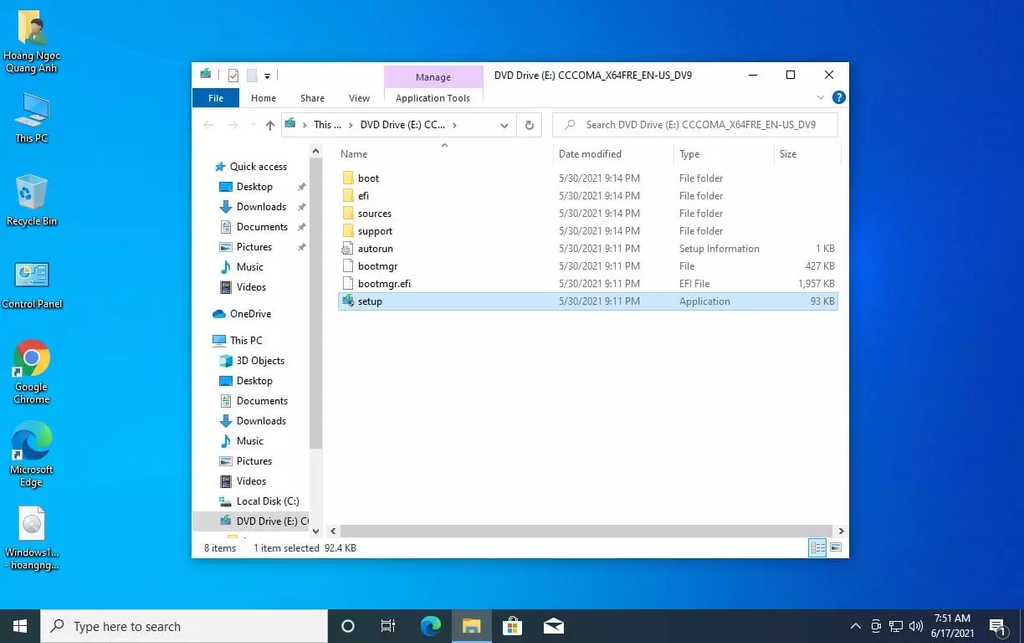
Bước 2: các bạn chọn Change how setup download updates , ở đây có 2 tuỳ chọn
Download and install updates: tải và cài đặt các bản update
Not right now: không cài đặt các bản update
Các bạn chọn dòng nào cũng được, ở đây mình chọn Not right now để cài đặt luôn cho nhanh
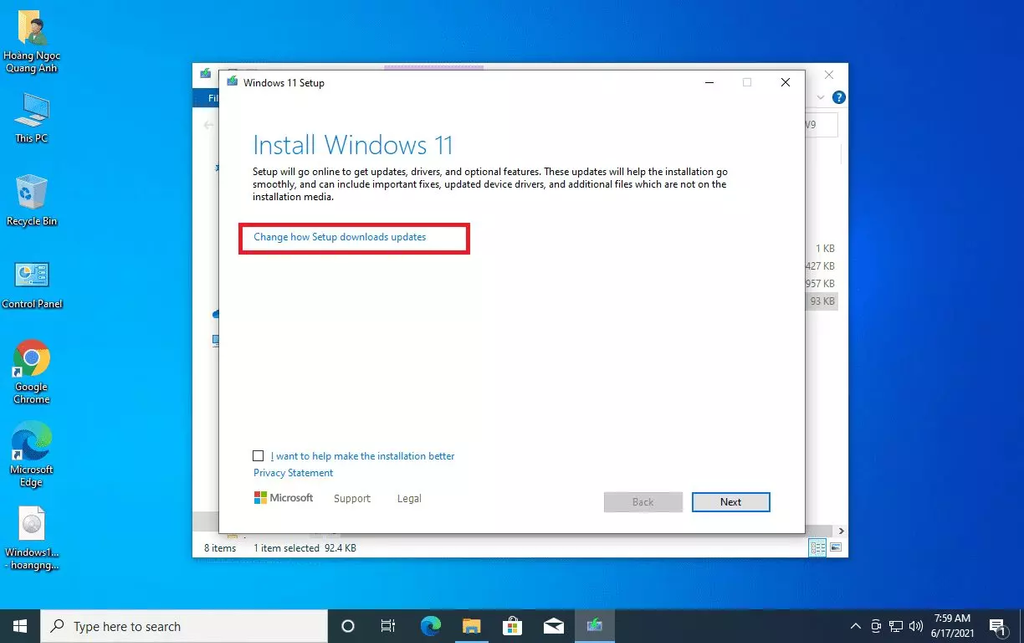
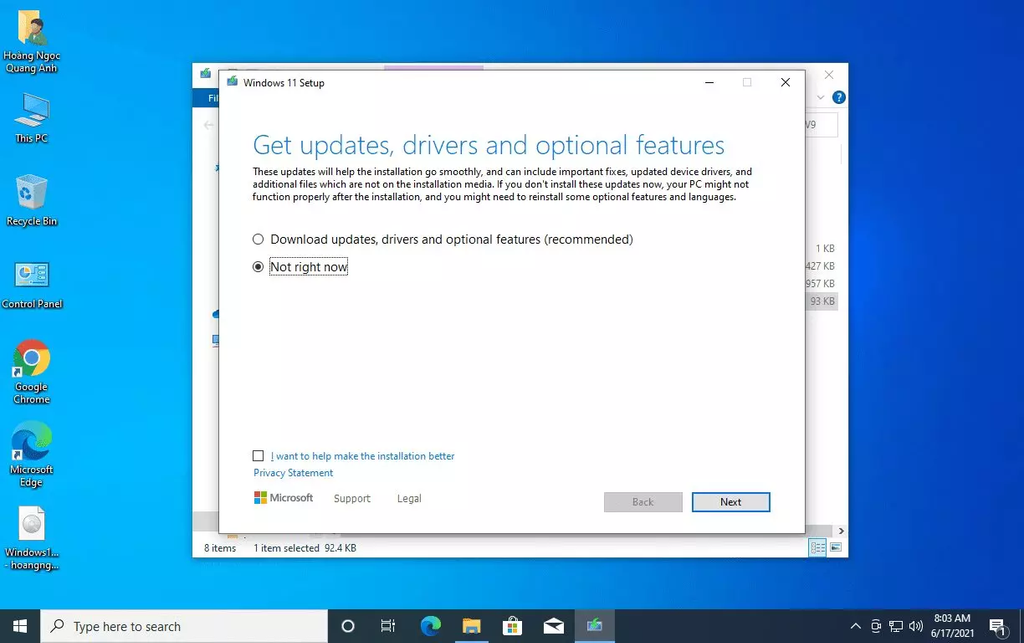
Bước 3: Accept các điều khoản để tiếp tục
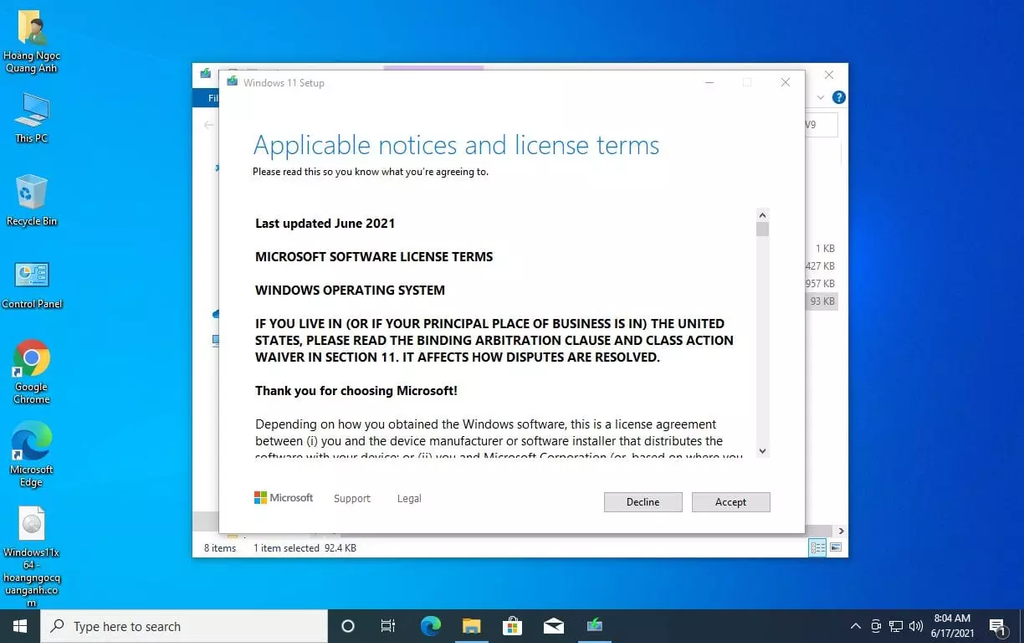
Bước 4: Mặc định Windows sẽ lựa chọn giữ lại tất cả tùy chỉnh, tập tin và ứng dụng, các bạn có để bấm Install để tiếp tục Trường hợp bạn muốn các tùy chọn khác hãy nhấp vào Change what to keep. ở đây sẽ có 3 tuỳ chọn
keep personal files apps and windows settings: Giữ lại tập tin, ứng dụng đã cài đặt và các thiết lập của hệ điều bạn đang sử dụng
keep personal files only: Chỉ giữ lại các tập tin cá nhân. Phần mềm đã cài đặt và các thiết lập sẽ bị xóa
Nothing: Cài 1 bản Windows sạch sẽ. Tất cả tập tin, ứng dụng đã cài đặt và các thiết lập sẽ bị xóa.
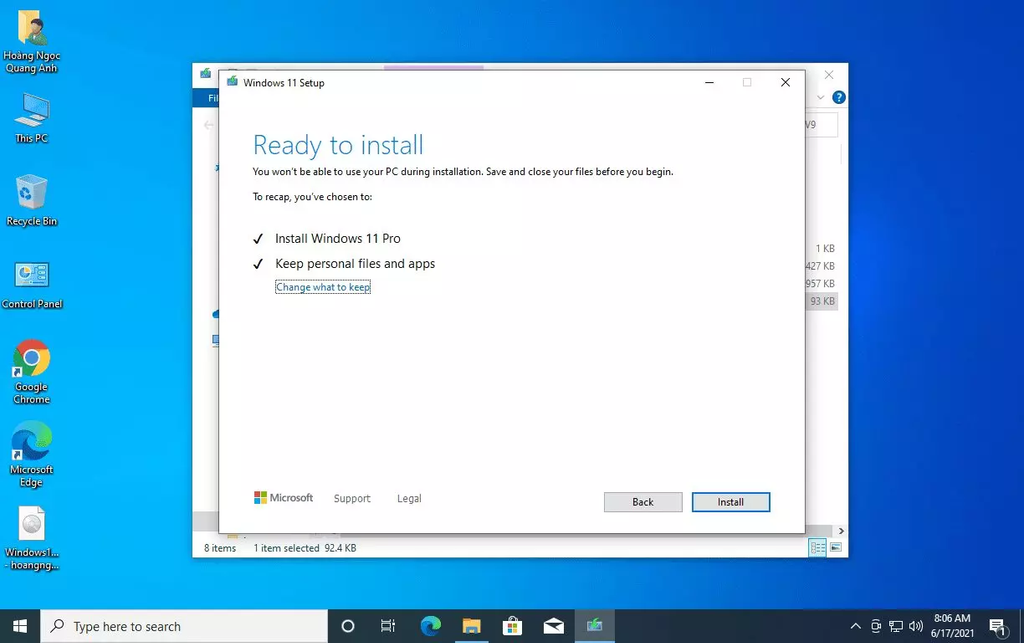
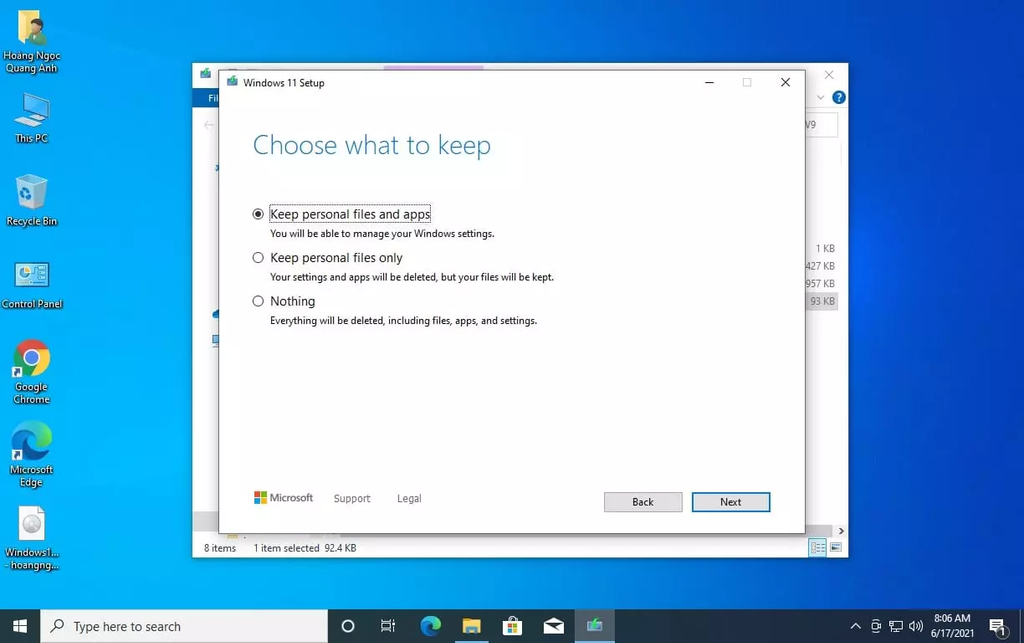
Bước 5: sau khi bấm next quá trình cài đặt sẽ diễn ra tự động
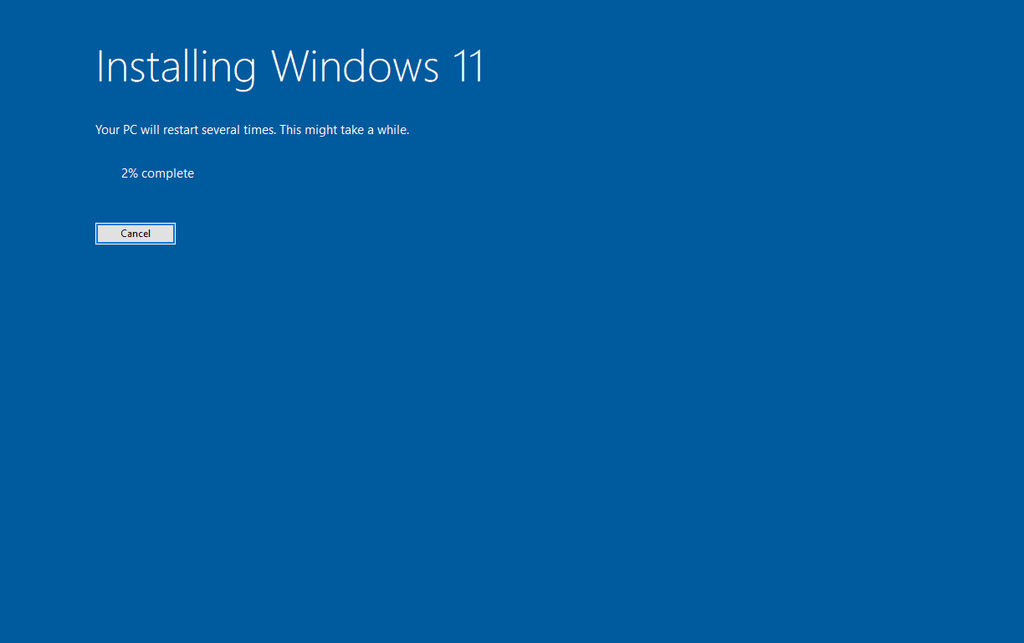
Bước 6: hoàn tất, sau khi cài xong windows 11 các bạn xoá thư mục Windows.old cho nhẹ nhé.
Xem Chi Tiết Ở Đây >>>
Bạn có thể quan tâm:
>> Top những món đồ chơi công nghệ được ưa chuộng nhất
>> Loạt món đồ công nghệ tiện ích nâng đẳng cấp ngôi nhà của bạn
>> Phụ kiện Hi-tech - Cập nhật các sản phẩm phụ kiện điện thoại


0 nhận xét:
Đăng nhận xét